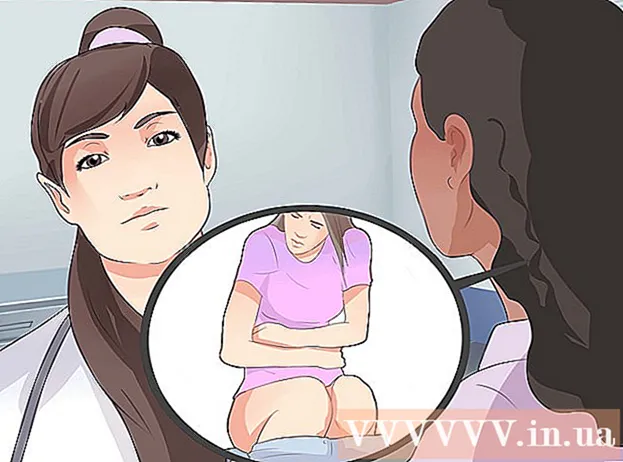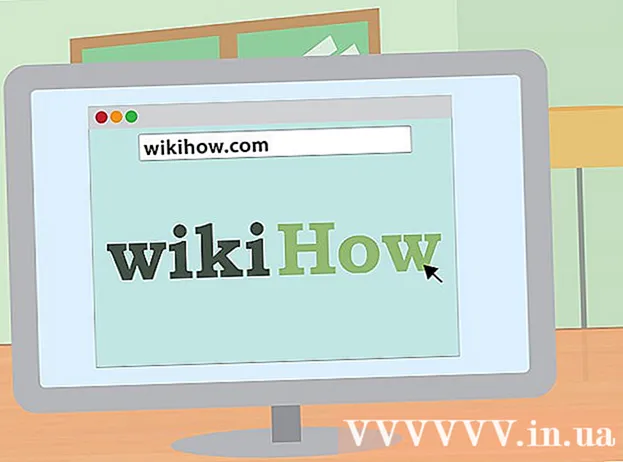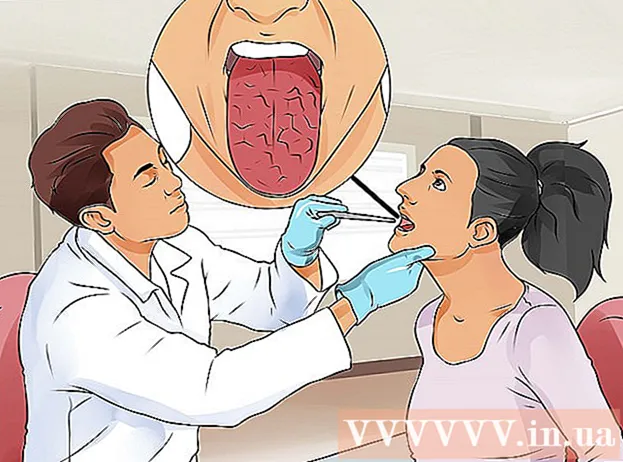Forfatter:
Gregory Harris
Opprettelsesdato:
12 April 2021
Oppdater Dato:
1 Juli 2024

Innhold
- Trinn
- Metode 1 av 3: Slik rydder du opp disken
- Metode 2 av 3: Slik sletter du midlertidige Internett -filer
- Metode 3 av 3: Slik fjerner du dupliserte filer
- Tips
- Advarsler
Over tid akkumuleres unødvendige og midlertidige filer og dupliserte filer på datamaskinens harddisk. Disse filene tar opp plass, noe som kan bremse datamaskinen eller fylle harddisken. Slett disse filene for å forbedre systemytelsen og rydde opp harddiskplass.
Trinn
Metode 1 av 3: Slik rydder du opp disken
 1 Åpne datamaskinvinduet. Høyreklikk på stasjonen du vil rydde opp og velg Egenskaper nederst på menyen.
1 Åpne datamaskinvinduet. Høyreklikk på stasjonen du vil rydde opp og velg Egenskaper nederst på menyen.  2 Klikk på Diskopprydding. Dette alternativet er i vinduet Diskegenskaper. Diskopprydding er et innebygd Windows-verktøy som du kan bruke til å fjerne unødvendige filer.
2 Klikk på Diskopprydding. Dette alternativet er i vinduet Diskegenskaper. Diskopprydding er et innebygd Windows-verktøy som du kan bruke til å fjerne unødvendige filer.  3 Angi filene du vil slette. Du vil mest sannsynlig slette midlertidige filer, loggfiler, papirkurvfiler og andre ikke-viktige filer; for å velge filer, merker du av i boksene ved siden av dem.
3 Angi filene du vil slette. Du vil mest sannsynlig slette midlertidige filer, loggfiler, papirkurvfiler og andre ikke-viktige filer; for å velge filer, merker du av i boksene ved siden av dem.  4 Slett unødvendige filer. Når du har valgt filene du vil slette, klikker du OK. Et vindu åpnes der du må bekrefte handlingene dine - klikk "Ja".
4 Slett unødvendige filer. Når du har valgt filene du vil slette, klikker du OK. Et vindu åpnes der du må bekrefte handlingene dine - klikk "Ja". - Du vil kanskje bli kvitt unødvendige systemfiler, men de vises ikke i vinduet Diskopprydding. For å se disse filene, klikker du på Rydd opp systemfiler nederst i vinduet Diskopprydding.
 5 Klikk på "Avansert" -fanen. Klikk på Rengjør under Systemgjenoppretting og skyggekopier. Rengjøringsprosessen vil ta noen minutter.
5 Klikk på "Avansert" -fanen. Klikk på Rengjør under Systemgjenoppretting og skyggekopier. Rengjøringsprosessen vil ta noen minutter.  6 Finn ut hvor mye plass som er frigjort på harddisken. Nå som du har slettet unødvendige eller midlertidige filer, bør datamaskinen kjøre raskere og jevnere. For å finne ut hvor mye plass som er tilgjengelig på harddisken, åpner du vinduet Datamaskin og velger harddisken. Mengden tilgjengelig plass vises nederst i vinduet.
6 Finn ut hvor mye plass som er frigjort på harddisken. Nå som du har slettet unødvendige eller midlertidige filer, bør datamaskinen kjøre raskere og jevnere. For å finne ut hvor mye plass som er tilgjengelig på harddisken, åpner du vinduet Datamaskin og velger harddisken. Mengden tilgjengelig plass vises nederst i vinduet.
Metode 2 av 3: Slik sletter du midlertidige Internett -filer
 1 Åpne vinduet Alternativer for Internett. For å gjøre dette, klikk på Start> Kontrollpanel> Nettverk og Internett> Internett -alternativer. Den beskriver hvordan du sletter midlertidige internettfiler som samler seg når du besøker bestemte nettsteder. Slike filer er nettleserbufferen; de lagrer bestemt innhold, for eksempel videoer og musikk, som lastes raskt når du besøker nettstedet igjen.
1 Åpne vinduet Alternativer for Internett. For å gjøre dette, klikk på Start> Kontrollpanel> Nettverk og Internett> Internett -alternativer. Den beskriver hvordan du sletter midlertidige internettfiler som samler seg når du besøker bestemte nettsteder. Slike filer er nettleserbufferen; de lagrer bestemt innhold, for eksempel videoer og musikk, som lastes raskt når du besøker nettstedet igjen.  2 Gå til kategorien Generelt. Klikk på "Slett" i delen "Leserlogg". Et vindu åpnes der du må bekrefte at du vil slette filene. Klikk Fjern alle> Ja.
2 Gå til kategorien Generelt. Klikk på "Slett" i delen "Leserlogg". Et vindu åpnes der du må bekrefte at du vil slette filene. Klikk Fjern alle> Ja.  3 Klikk på "OK". Alle midlertidige Internett -filer blir slettet, og dermed frigjør du plass på harddisken.
3 Klikk på "OK". Alle midlertidige Internett -filer blir slettet, og dermed frigjør du plass på harddisken.  4 Finn ut hvor mye plass som er frigjort på harddisken. Lukk vinduet Alternativer for Internett. For å finne ut hvor mye plass som er tilgjengelig på harddisken, åpner du vinduet Datamaskin og velger harddisken. Mengden tilgjengelig plass vises nederst i vinduet.
4 Finn ut hvor mye plass som er frigjort på harddisken. Lukk vinduet Alternativer for Internett. For å finne ut hvor mye plass som er tilgjengelig på harddisken, åpner du vinduet Datamaskin og velger harddisken. Mengden tilgjengelig plass vises nederst i vinduet.
Metode 3 av 3: Slik fjerner du dupliserte filer
 1 Velg et program for å finne dupliserte filer. Det er mange programmer som finner og fjerner dupliserte filer på harddisken. Populære programmer inkluderer dupeGuru, VisiPics, Duplicate File Finder og DigitalVolcano's Duplicate Cleaner Free.
1 Velg et program for å finne dupliserte filer. Det er mange programmer som finner og fjerner dupliserte filer på harddisken. Populære programmer inkluderer dupeGuru, VisiPics, Duplicate File Finder og DigitalVolcano's Duplicate Cleaner Free.  2 Kjør programmet. I vinduet som åpnes, velger du stasjonen eller mappen du vil kontrollere. Klikk deretter på Skann, Finn eller en lignende knapp.
2 Kjør programmet. I vinduet som åpnes, velger du stasjonen eller mappen du vil kontrollere. Klikk deretter på Skann, Finn eller en lignende knapp.  3 Fjern dupliserte filer. Når programmet sjekker den angitte stasjonen, vil det vise dupliserte filer - velg dem og klikk "Slett", "Slett" eller en lignende knapp.
3 Fjern dupliserte filer. Når programmet sjekker den angitte stasjonen, vil det vise dupliserte filer - velg dem og klikk "Slett", "Slett" eller en lignende knapp.  4 Finn ut hvor mye plass som er frigjort på harddisken. Gjør dette når du har sjekket 2-3 mapper. Lukk duplikatfinner. For å finne ut hvor mye plass som er tilgjengelig på harddisken, åpner du vinduet Datamaskin og velger harddisken. Mengden tilgjengelig plass vises nederst i vinduet.
4 Finn ut hvor mye plass som er frigjort på harddisken. Gjør dette når du har sjekket 2-3 mapper. Lukk duplikatfinner. For å finne ut hvor mye plass som er tilgjengelig på harddisken, åpner du vinduet Datamaskin og velger harddisken. Mengden tilgjengelig plass vises nederst i vinduet.
Tips
- Slett unødvendige filer en gang i måneden eller når datamaskinens ytelse synker.
- Det er mange programmer på Internett som du kan slette unødvendige filer med (for eksempel kan du finne slike programmer på nettstedet www.tucows.com).
- Du kan også laste ned et program som viser hvilke filer eller programmer som tar mye harddiskplass.
Advarsler
- Vær forsiktig så du ikke sletter filer du vil ha eller dokumentene dine. Dette vil ikke skje hvis du leser instruksjonene på skjermen nøye, men likevel sjekker innholdet i papirkurven før du tømmer den.